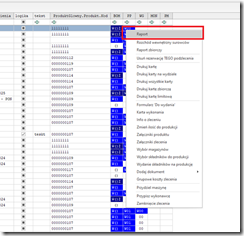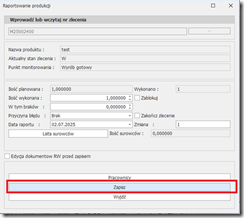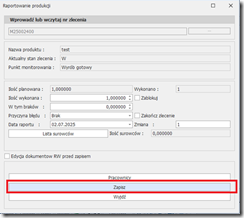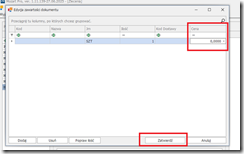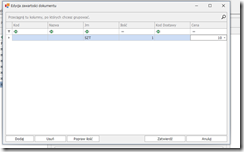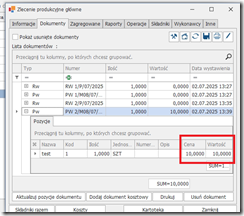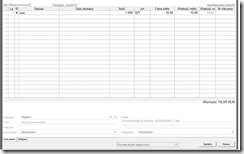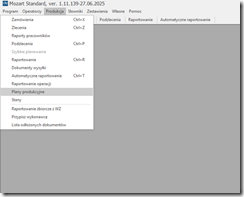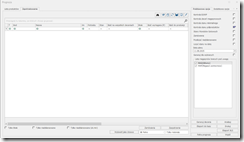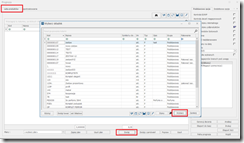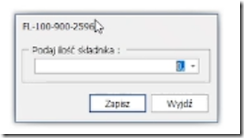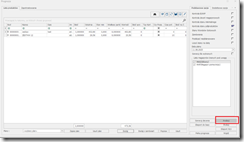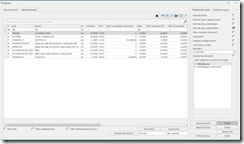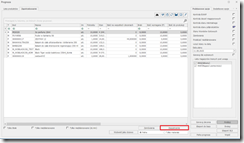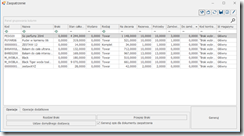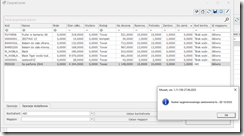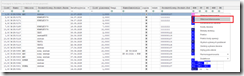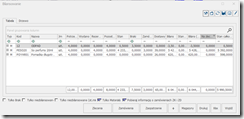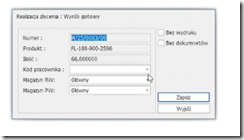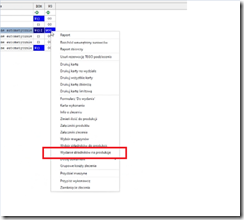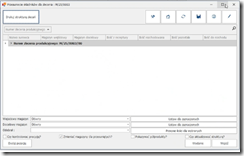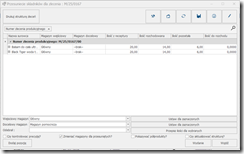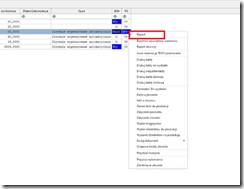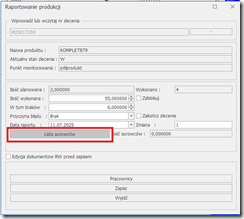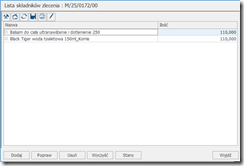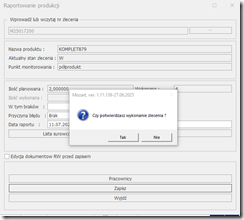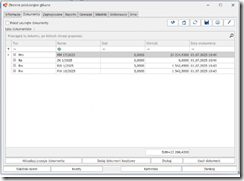Spis treści
Proces produkcyjny z planem… 7
Ręczna edycja ceny na PW
1. Po wprowadzeniu prologu pozycji w dokumentach, w Konfiguracji Mozarta:
Oraz wybraniu nowego sposobu realizacji zleceń:
Otrzymamy możliwość ręcznej modyfikacji ceny dla PW, przed jego wygenerowaniem w Mozarcie.
2. W pierwszej kolejności wykonujemy Raport:
Po wprowadzeniu ilości i zapisaniu raportu, pojawi się nowe okienko z podglądem:
Tu należy zrealizować raport, po czym otworzy się okienko do wprowadzenia ceny na PW.
Cenę wprowadzamy ręcznie i zatwierdzamy wybór.
Proces produkcyjny z planem
1. W celu tworzenia zleceń produkcyjnych, na podstawie planów lub zapotrzebowania należy skorzystać z menu Produkcja – Plany produkcyjne.
2. Przechodząc na zakładkę Lista produktów, możemy wybrać co chcemy wyprodukować, otwierając listę poprzez polecenie Dodaj:
Po wybraniu produktu z listy należy, wskazać ilość, którą chcemy wyprodukować:
3. W pierwszej kolejności dla wszystkich dodanych pozycji możemy wykonać analizę, co wyświetli nam informację o stanach magazynowych:
W zakładce zapotrzebowanie, wyświetlą się informacje o wymaganych ilościach, o obecnych stanach surowców, w sytuacji, gdzie brakuje nam surowców możemy z tego poziomu wygenerować zamówienie do dostawców, które będzie widoczne w Subiekcie (które później możemy realizować jako fakturę VAT, w sposób częściowy, zamówieniem różnicowym).
4. W celu wygenerowania zamówień ZD, należy skorzystać z polecenia Zaopatrzenie:
Pojawi się okienko, w którym wskazując ilości i kontrahenta możemy wygenerować dokument, który będzie widoczny do zrealizowania w Subiekcie.
5. Nowe zlecenia produkcyjne (utworzone na ekranie Prognozy poprzez Generuj lub na ekranie zleceń, Dodaj). Widoczne jest na ekranie w formie tabelki i w pierwszym kroku należy wykonać właściwe bilansowanie:
Narzędzie właściwego bilansowania, również weryfikuje stany magazynowe i wykonuje rezerwacje pod surowce niezbędne do realizacji zlecenia produkcyjnego. Prawidłowo zakończone bilansowanie oznacza się domyślnie symbolem W()Z, co daje nam informację, że mamy komplet surowców do realizacji zlecenia, jeśli mamy braki oznacza się zlecenie w kolumnie BOM – odpowiedzialnej za bilansowanie, W().
Jeśli w zleceniu występują braki, to możemy wyświetlić ich listę i z tego miejsca również wygenerować dokumenty ZD.
6. Po zbilansowaniu zlecenia (i wydruku karty zlecenia), przechodzimy do wydania składników na produkcje, czyli wygenerowania dokumentu MM.
Należy prawym przyciskiem na wydziale, wybrać polecenie Wydania składników na produkcję:
Przesuwamy towary na magazyn konkretnej szwalni, wskazując ilości (możemy ręcznie modyfikować ilości do wydania lub przepisać, ustawiamy magazyny i wybieramy polecenie Wydania.
7. W momencie, gdy chcemy zaraportować wykonaną ilość i wygenerować dokumenty rozchodu i przychodu, wchodzimy ponownie w menu podręczne, pod prawym przyciskiem myszy na wydziale i wybieramy polecenie Raport.
Z tego poziomu poza zaraportowaniem wykonanej ilości (częściowo lub całkowicie), możemy również dla każdego raportu modyfikować listę surowców:
Po wprowadzeniu ilości, którą chcemy zaraportować, wybieramy polecenie Zapisz i zatwierdzamy wybór:
Dokumenty, które zostały wygenerowane przez raport są w Subiekcie i w formie podglądu, w zakładce info o zleceniu, w menu podręcznym pod prawym przyciskiem myszy, na wydziale.